很多用户对邮件如何展现,有很大的执着。有的人喜欢所有来往邮件集合在同一个窗口内,由下而上自然观看邮件历史。而有的用户偏僻执着于对话式的窗口呈现。这样有两种好处: 1. 可以清晰的看到对话时间和精准的发件人; 2. 更符合阅读逻辑。但是,Outlook客户端,默认的模式是把所有的来往邮件都在一个窗口呈现,由下往上的浏览, 这样就把很多用户都拒之门外,认为不符合他们的阅读感受。
但是如果我说,Outlook客户端,也可以设置成对话模式呢?
步骤一:在收件箱中,单击「视图」这个标签页,找到「邮件预览」。
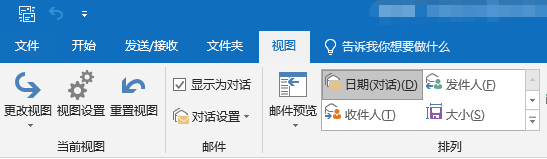
这样就可以把模式调整成按照对话查看邮件了。
步骤二:随后会弹出确认对话框。
当你设置好后,系统会自动询问你,当前设置是应用到所有邮件当中,还是只是这一个文件夹。可以凭自己的喜好进行选择。
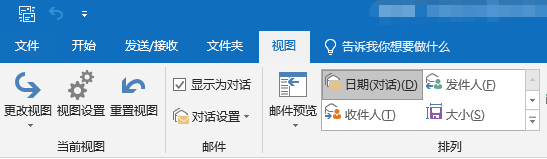
这样,就已经设置完了对话模式。
在这些操作后,你可能会发现,有多个来回的邮件自动重叠了在一起。界面变得更加简洁。
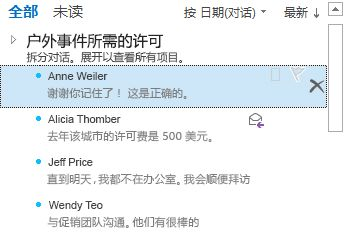
值得注意的是,对话里的顺序是依次排列,最新的邮件永远在最上方,而且顺序是不可改变的。
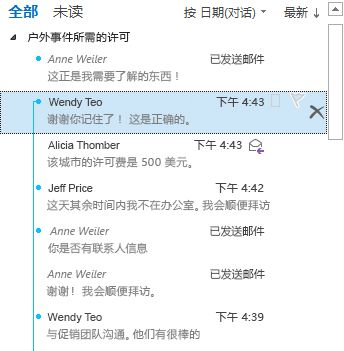
好了,就这么简单的几个设置,就改变了Outlook的阅读模式,变成了对话模式。是不是很简单?
 好用的网盘坚果云
好用的网盘坚果云

